Не можете да заредите определени страници в Safari? Уеб браузърът по подразбиране на Apple обикновено е надеждно приложение, независимо дали сте на iPhone, iPad или Mac. Но някои потребители се забиват, когато Safari казва, че не може да отвори страница, защото адресът е невалиден.
Това може да се случи за всяка страница, която посещавате, или може да засегне само определени сайтове, като YouTube или Facebook. Така или иначе е лесно да се поправи с няколко прости стъпки за отстраняване на неизправности. По-долу ще обясним какво точно трябва да направите.
Съдържание
- Свързани:
- Етап 1. Тествайте вашата интернет връзка
- Стъпка 2. Обновете страницата в Safari
- Стъпка 3. Заредете мобилната версия на сайт
- Стъпка 4. Излезте от Safari и опитайте отново
- Стъпка 5. Рестартирайте устройството си
- Стъпка 6. Актуализирайте до най-новия софтуер
- Стъпка 7. Изчистете данните на вашия уебсайт от Safari
- Стъпка 8. Променете DNS, използван от вашето устройство
-
Отваряйте страниците по-бързо чрез ускоряване на Safari
- Подобни публикации:
Свързани:
- Получете изживяване като настолен компютър в новата версия на Safari за iPadOS
- Как да коригирате, когато Safari бъде пренасочен към Bing на вашия MacBook
- Safari не работи? Как да отстраните проблемите си със Safari
- Как мога да направя Safari по-бърз на моя iPhone, iPad или Mac?
Етап 1. Тествайте вашата интернет връзка
Най-честата причина хората да не могат да заредят уеб страница в Safari е, че тяхната интернет връзка е прекъснала. Може би сте свършили клетъчните данни или може би има проблем с вашата Wi-Fi мрежа.
Опитайте да отворите няколко различни уеб страници в Safari на вашия iPhone, iPad или Mac. Ако някой от тях се зареди, знаете, че вашата интернет връзка не е виновна.
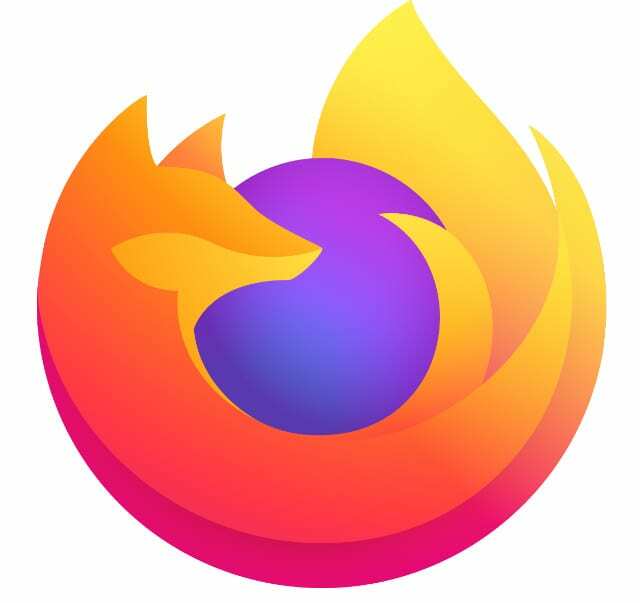
Ако Safari казва, че адресът е невалиден за всяка страница, която посещавате, опитайте да заредите нещо на друго устройство или в друг браузър.
Може да откриете, че изобщо нищо не се зарежда. В този случай вероятно има проблем с вашата интернет връзка. Рестартирайте вашия Wi-Fi рутер или свържете се с вашия доставчик на интернет услуги за помощ при поправянето му.
Стъпка 2. Обновете страницата в Safari
Лесно е да направите грешка, когато пишете уеб адрес на ръка. Всъщност е толкова лесно, че понякога връзките, които щракнете върху други уебсайтове, са били въведени погрешно от този, който ги е създал.
Отделете малко време, за да проверите отново уеб адреса в горната част на Safari. Внимавайте за правописни грешки или лоши пунктуации. И се уверете, че не използвате .com ако трябва да бъде .org или нещо друго.
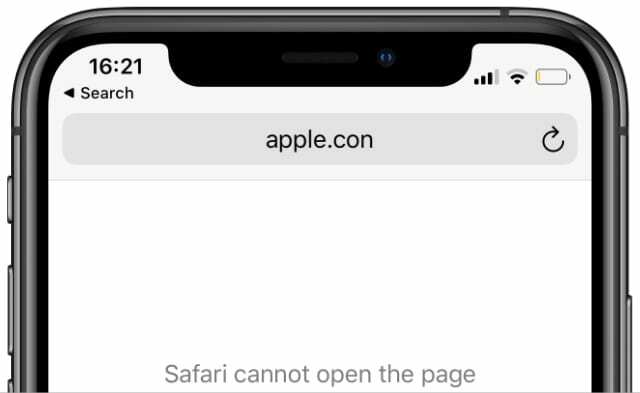
Когато сте сигурни, че уеб адресът е изписан правилно, докоснете или щракнете върху Обнови бутон в Safari, за да опитате да го заредите отново. Това е кръглата стрелка вдясно от адреса в Safari.
На Mac натиснете Опция + Cmd + R за да опитате да заредите този уебсайт отново, без да използвате запазения си кеш. Ако това работи, следвайте инструкциите по-долу, за да изчистите данните на уебсайта си от Safari, защото може да имате дефектен кеш.
Стъпка 3. Заредете мобилната версия на сайт
Повечето уебсайтове динамично променят начина, по който изглеждат на по-малки екрани, така че все още можете да ги използвате на iPhone, iPad или iPod touch. Възможно е Safari да не може да отвори страница, защото се опитва да зареди грешната версия за вашето устройство.
На iPhone, iPad или iPod touch отидете на Настройки > Safari > Заявка за настолен уебсайт. Изберете да изключите опцията за Заявка за настолен уебсайт за всички уебсайтове. Или ако вече е изключен, опитайте да го включите.
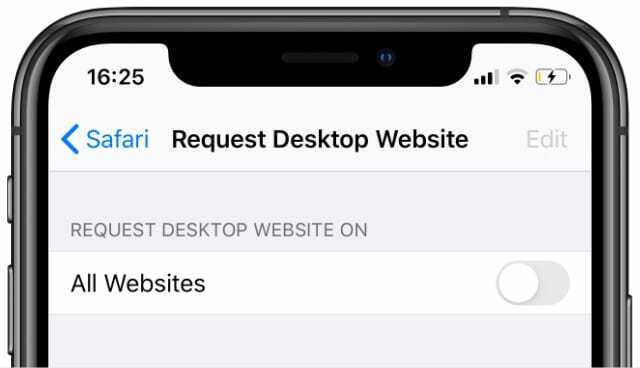
На Mac преоразмерете прозореца на Safari, за да промените начина, по който се показват уебсайтовете. Уверете се, че е достатъчно голям, за да видите настолните версии на сайтовете.
Стъпка 4. Излезте от Safari и опитайте отново
Safari може да смята, че адресът е невалиден, защото браузърът изпитва проблеми във фонов режим. Това се случва от време на време с всяко приложение. За да го поправите, излезте от Safari, след това го отворете и опитайте да заредите отново същата страница.
На iPhone, iPad или iPod touch трябва да плъзнете нагоре от долната част на екрана (или да щракнете двукратно върху бутона Начало), за да видите всичките си отворени приложения. Плъзнете Safari от горната част на екрана, за да го затворите.

Уверете се, че сте се върнали към началния екран, преди да отворите Safari отново, в противен случай устройството ви всъщност няма да затвори приложението.
На Mac отидете на Safari > Излезте от Safari от лентата с менюта. Или натиснете Cmd + Q докато Safari е вашето активно приложение. Ако Safari не реагира, натиснете Опция + Cmd + Escape вместо това да го принуди да се откаже.
Стъпка 5. Рестартирайте устройството си
Ако все още не сте го направили, трябва да изключите и включите своя iPhone, iPad, iPod или Mac, преди да опитате да заредите Safari отново. Добра идея е да излезете отново от Safari, преди да изключите устройството си.
На iPhone, iPad или iPod touch натиснете и задръжте Сън/събуждане бутон с едно от двете Сила на звука бутон, след което плъзнете, за да изключите захранването.

На Mac отворете Apple меню и изберете Изключвам, след което потвърдете, че искате да изключите Mac.
Изчакайте поне 30 секунди, преди да натиснете Сън/събуждане или Мощност бутон, за да рестартирате устройството си, отворете отново Safari и опитайте отново да заредите различни страници.
Стъпка 6. Актуализирайте до най-новия софтуер
Независимо дали последно сте актуализирали устройството си преди година или преди седмица, трябва да проверите отново за нови версии от Apple. Ако Safari се възпроизвежда поради софтуерна грешка, Apple трябва да работи усилено, за да пусне корекция за нея.
На iPhone, iPad или iPod touch отидете на Настройки > Общи > Актуализация на софтуера. Изтеглете и инсталирайте всички налични актуализации за вашето устройство.

На Mac отворете Apple меню и отидете на Системни предпочитания > Актуализация на софтуера. Отново, не забравяйте да изтеглите и инсталирате най-новите актуализации.
Стъпка 7. Изчистете данните на вашия уебсайт от Safari
Safari запазва всички видове данни от различни уебсайтове, за да подобри изживяването ви при сърфиране. С толкова много данни е лесно файловете да се повредят, което може да причини и други проблеми със Safari.
Можеш изчистете данните на вашия уебсайт от Safari да опитам да го поправя. Когато направите това, той изтрива вашата история на сърфиране и изпразва кеша за уебсайтове, които сте посетили. Но не се притеснявайте, това не засяга вашите отметки или запазени пароли.
На iPhone, iPad или iPod touch отидете на Настройки > Safari. Превъртете надолу и докоснете опцията за Изчистване на историята и данните на уебсайта, след което потвърдете, че искате да го изчистите в изскачащото меню.

На Mac отворете сафари и отидете на История > Изчистване на историята от лентата с менюта. След това отидете на Safari > Предпочитания > Поверителност. Отвори Управлявайте данните на уебсайта прозорец и изберете да Премахнете всички данни.
Стъпка 8. Променете DNS, използван от вашето устройство
Можете да мислите за вашата система за имена на домейни (DNS) като адресна книга, която вашето устройство използва за намиране на определени уебсайтове в Интернет. Ако Safari не може да отвори страница, защото адресът е невалиден, може да има проблем с вашия DNS.
Можете лесно променете DNS по подразбиране на вашето устройство в настройките. Има много алтернативни DNS сървъри, които можете да използвате. Препоръчваме Google Public DNS, но можете да следвате инструкциите по-долу, за да използвате и други DNS сървъри.
На iPhone, iPad или iPod touch отидете на Настройки > Wi-Fi. Докоснете и бутон до вашата Wi-Fi мрежа, след което изберете Конфигурирайте DNS. Въведете DNS сървърите по ваш избор (намерете публичните DNS сървъри на Google по-долу).
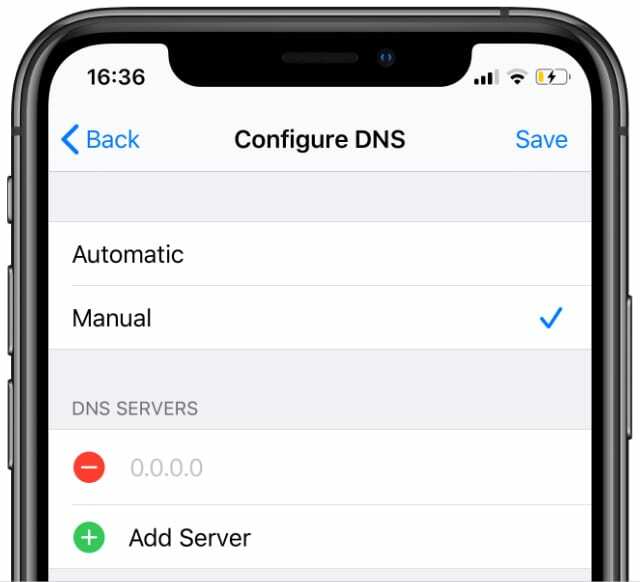
На Mac отворете Apple меню и отидете на Системни предпочитания > Мрежа. Изберете вашата Wi-Fi мрежа от страничната лента, след което отидете на Разширени > DNS. Въведете DNS сървърите по ваш избор (намерете публичните DNS сървъри на Google по-долу).
За Google Public DNS добавете тези сървъри:
- 8.8.8.8
- 8.8.4.4
Отваряйте страниците по-бързо чрез ускоряване на Safari
Докато Safari може да отваря страници, това е доста добър браузър. Въпреки това може да откриете, че Safari бавно отваря страници, дори ако не смята, че адресът вече е невалиден.
Проблемите със скоростта са може би най-голямото оплакване срещу Safari. Той има тенденция да се забавя, колкото повече го използвате. За щастие има много стъпки, които можете да предприемете направете Safari по-бързо, и те отнемат само няколко минути за завършване.

Дан пише уроци и ръководства за отстраняване на неизправности, за да помогне на хората да се възползват максимално от технологията си. Преди да стане писател, той спечели бакалавърска степен по звукови технологии, ръководи ремонтите в Apple Store и дори преподава английски в Китай.